iPadOS 15 超赞的生产力工具
文章来源 高效应用
点右关注👉,公众号:高效应用iPadOS 15 超赞的生产力工具
在 iPadOS 15 中,Apple 推出了 Quick Notes 新功能,这绝对是生产力工具,其旨在提供一种更快的方式在 iPad 上记下内容,而无需反复开关 Notes 应用程序。
无论是在主屏幕上还是在任何应用程序中,用户都可以随时使用手指或 Apple Pencil 从屏幕右下角对角向上轻扫来调出浮动的快速笔记窗口。
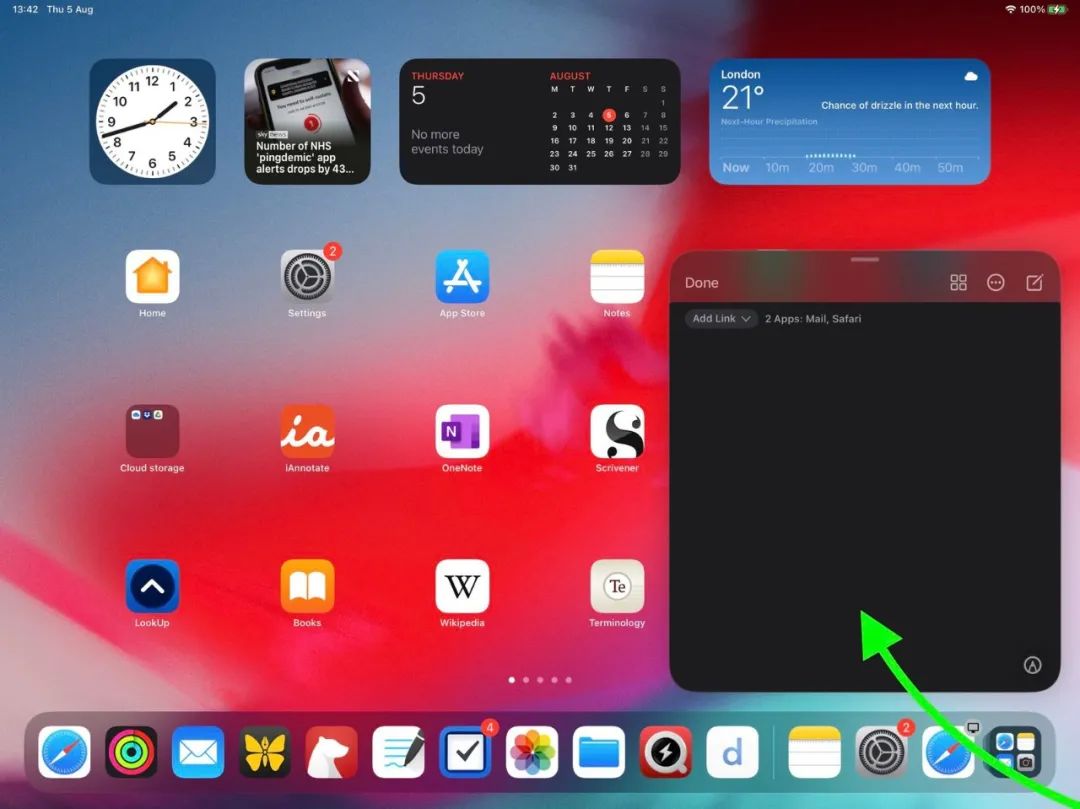
如果用户使用的是带有 Globe 键的连接键盘,只需按 Globe 键 + Q 即可启动快速笔记。还可以向控制中心添加快速笔记按钮:转到 设置 -> 控制中心,然后从“包含的控件”部分添加快速笔记选项。
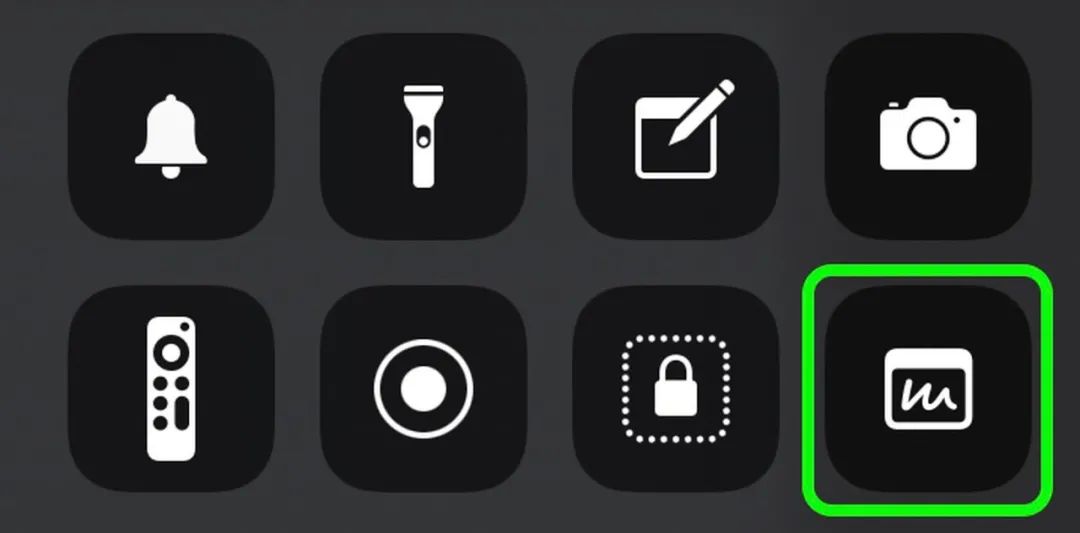
用户调用的笔记可以是使用的最后一个笔记,因此可以继续添加到它,或者也可以通过点击界面右上角的“新建笔记”图标来创建新笔记。
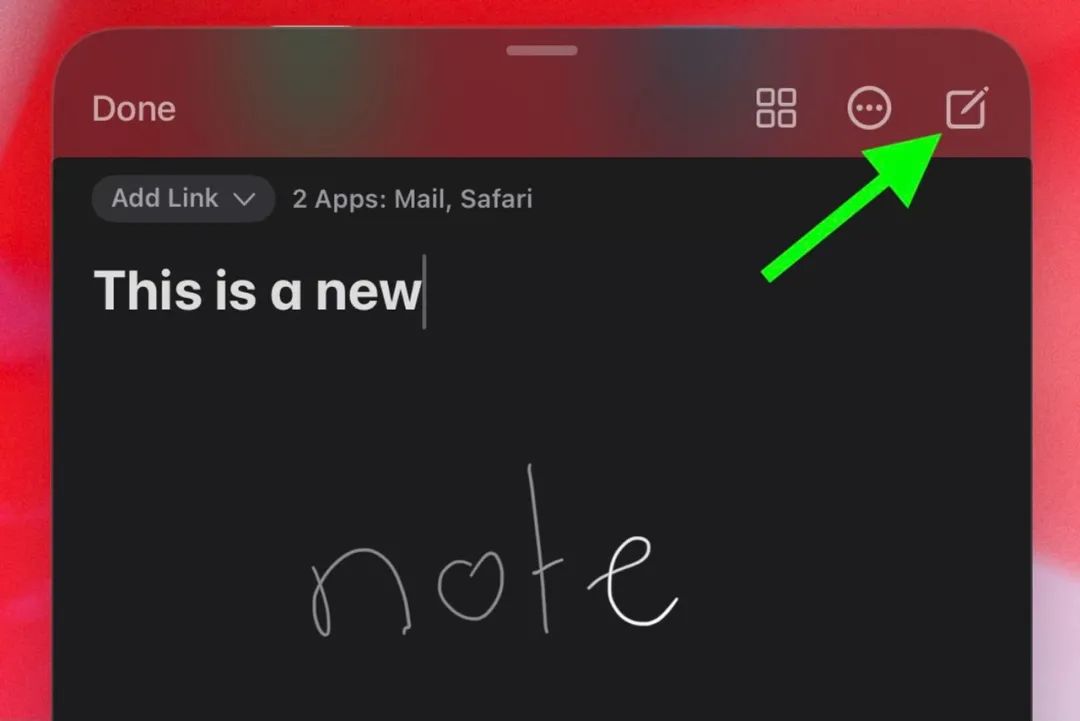
当用户点击笔记时,它会调出虚拟键盘,以便用户可以开始打字。如果用户使用“Apple Pencil”,并且在 设置->Apple Pencil 中启用了 涂鸦 切换,则用户只需开始记下手写笔记,它们就会被转录成标准文本。
同样在 Quick Note 窗口的顶部,右上角还有一个省略号图标用于共享笔记,在其左侧有一个方形象限图标,可将用户带入正确的笔记应用程序,这是用户所有快速笔记的位置所在。
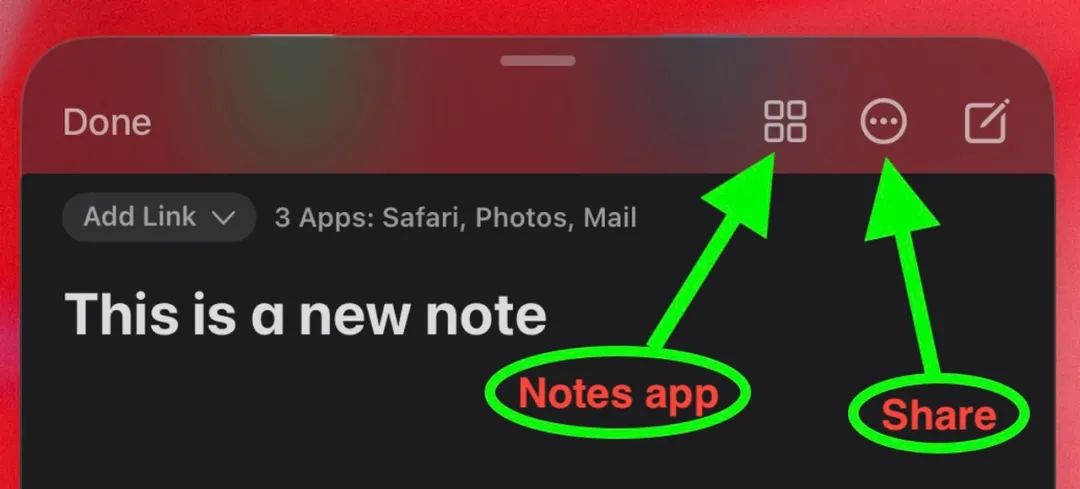
同时,在界面底部,右上角有一个标记图标,可以调出标准标记工具,如果用户创建了多个快速笔记,则会在当前查看的笔记底部看到三个点来表示用户可以在编辑器窗口中在它们之间滑动。
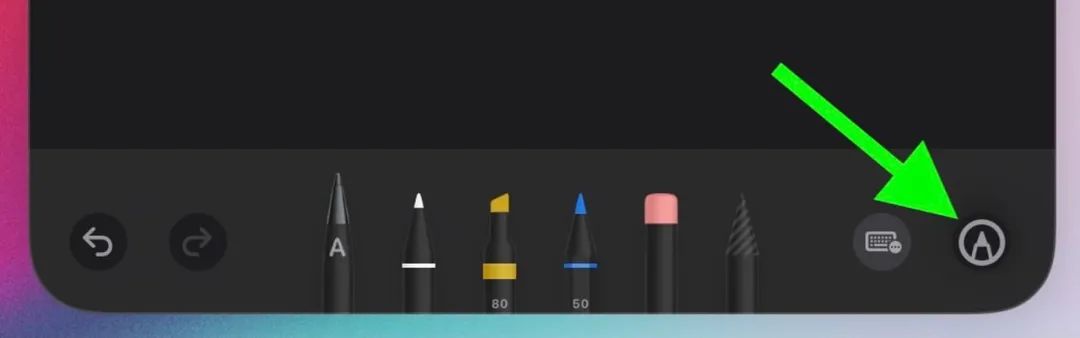
Quick Notes 还可以检测用户当前正在使用或最近使用的应用程序,并会在编辑器窗口顶部显示一个下拉菜单,供用户添加指向在 Mail 中查看的特定邮件或访问的网站的链接。例如,只是在 Safari 中查看。每当用户查看带有链接的笔记时,只需点按链接即可直接转到相关内容。
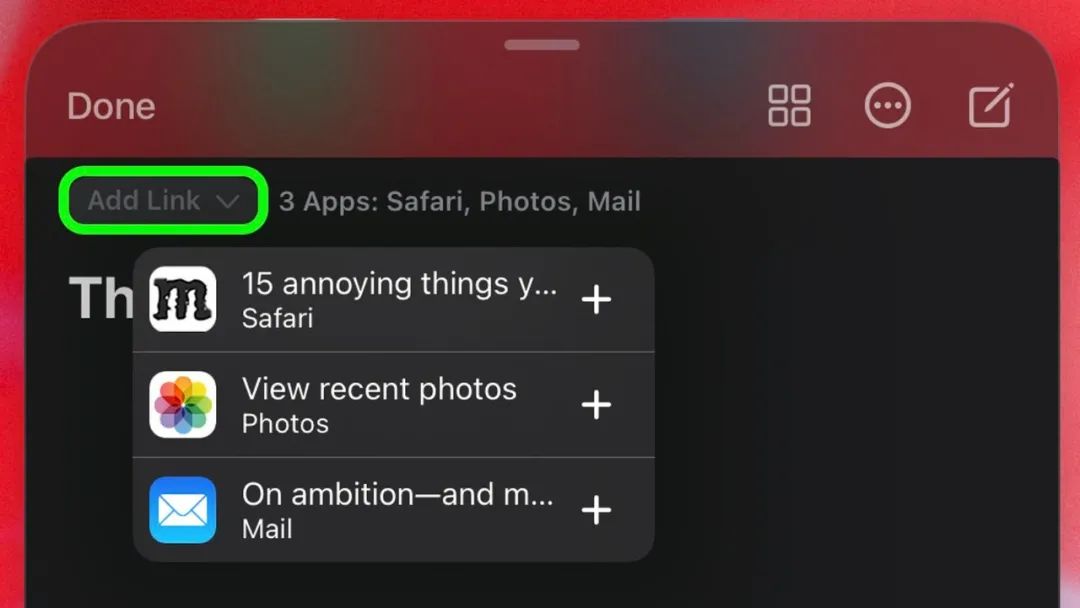
如果 Quick Notes 窗口遮挡了视线,用户可以将其拖到屏幕的任何角落。要随时关闭 Quick Notes,请点击左上角的“完成”按钮,或向它最近的屏幕一角斜向滑动 - 用户可以随时通过点击旁边的显示栏来调用它。
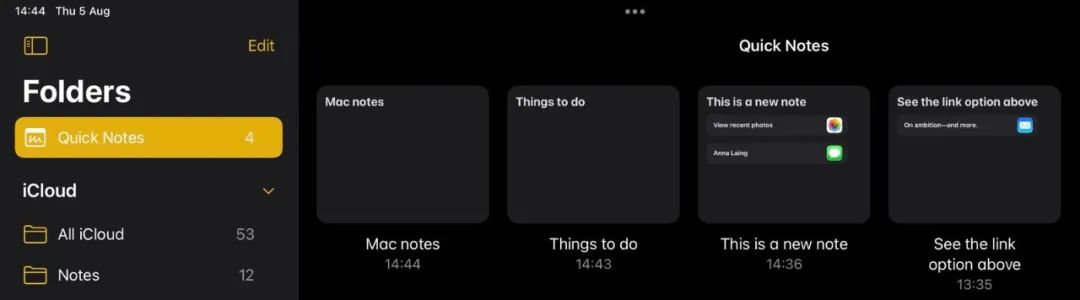
这就是“iPad”上的 Quick Notes。用户也可以在运行 macOS 12 Monterey 的 Mac 上创建它们,但请注意,无法在运行 iOS 15 的 iPhone 上创建 Quick Notes。但是,由于快速笔记存在于 Notes 应用程序中,因此用户可以访问拥有的任何内容在自己的“iPhone”上的其他地方创建,就像任何其他笔记一样容易。
